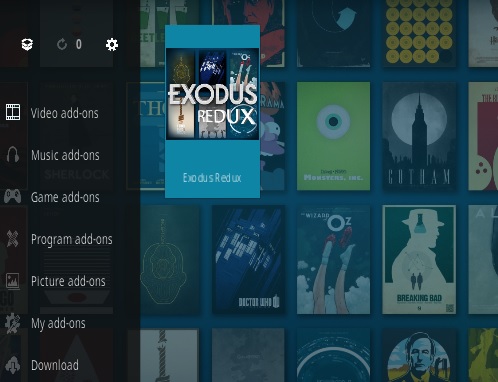
Tabela de Página de Conteúdo
- Como Instalar o Kodi
- Configuração de Fontes Desconhecidas
- Add-ons e Repositórios
- Como Instalar o Êxodo Redux
- Como Usar Êxodo
- Kodi Perguntas mais Frequentes
- o Que É uma VPN?
Kodi tornou-se o melhor sistema de entretenimento doméstico disponível, e tudo de graça.,
originalmente chamado XBMC (Xbox Media Center) ele evoluiu deixando para trás as limitações de hardware do Xbox original e mudando seu nome para Kodi.
Uma nova versão chamada Kodi 18 Leia foi lançada, que é uma nova edição agradável para o centro de mídia sempre em evolução.
Kodi pode ser instalado em muitas plataformas de hardware diferentes, desde um computador desktop/laptop barato até um Fire TV Stick.
caixas dedicadas do Android media center também podem ser compradas.,
Leia aqui para ver as nossas escolhas para as melhores caixas de Kodi
depois de o Kodi estar instalado numa caixa multimédia, necessita do que se chama Adicionar-ons para tirar partido do conteúdo disponível.
Add-ons são como aplicativos para um smartphone que são instalados no Kodi e fazem o que eles são programados para fazer.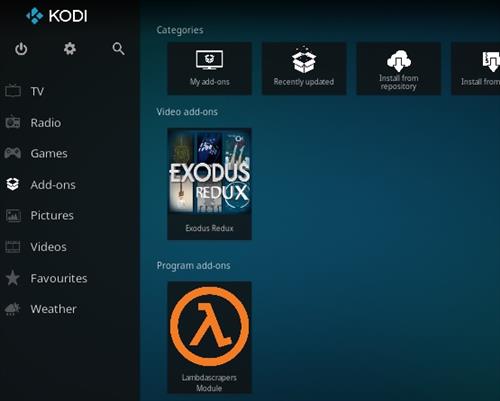
por exemplo, Exodus Redux é um Add-on popular que lhe permite transmitir filmes e programas de TV com Kodi.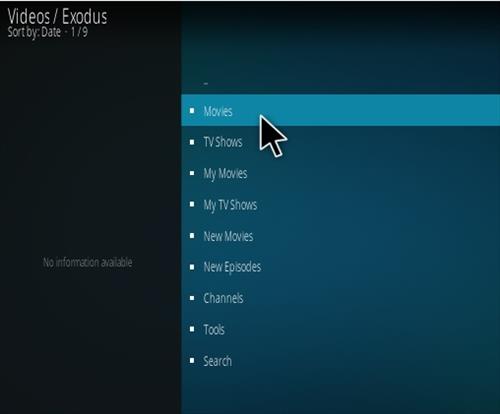
Existem diferentes seções dentro de Kodi incluindo, TV, Rádio, Jogos, Add-ons, imagens, vídeos, favoritos, e tempo.,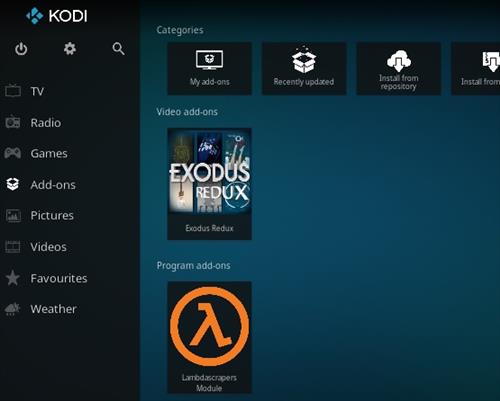
Exodus would be under Add-ons Video after being installed.
Como instalar o Kodi 18 Leia
instalar o Kodi depende do hardware que pretende usar.
para mantê-lo Kodi simples pode ser instalado em um computador antigo, Mac ou PC, e configuração como um centro de mídia dedicado.
para fazer isso, basta ir para a página de download Kodi e baixar a instalação que funciona para a sua máquina.
Download Kodi aqui https://kodi.tv/download
a instalação Para Windows ou um Mac é fácil, simplesmente baixando o instalador correto e seguindo as instruções.,
a instalação para uma vara de TV de fogo ou um Raspberry Pi a configuração é mais difícil.
Leia Aqui Para saber Como Instalar Kodi para um Smartphone ou Tablet Android
Leia Aqui Para saber Como Instalar Kodi para uma Caixa de TV Android
Leia Aqui para saber Como Instalar Kodi na Amazon Fire Stick TV
Leia Aqui para saber Como Instalar Kodi em um Raspberry Pi 3.
Steps to Setup Unknown Sources in 18 Leia
Kodi 18 Leia needs a box checked Sources to install add-ons such as Exodus.
- carregue no ícone de configuração no canto superior esquerdo.,
- configuração.
- Add-ons.
- ligar Fontes desconhecidas.
- uma caixa de aviso irá aparecer clique em Sim .
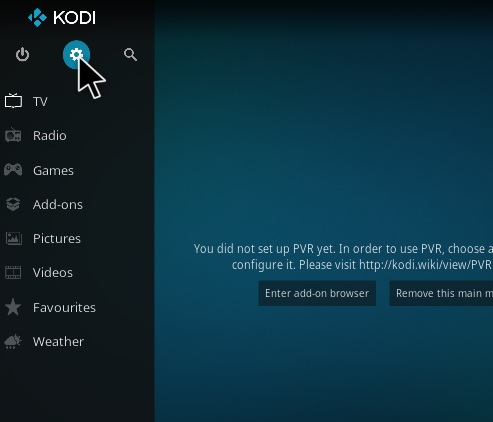
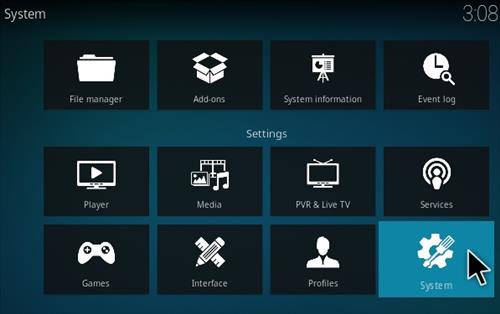
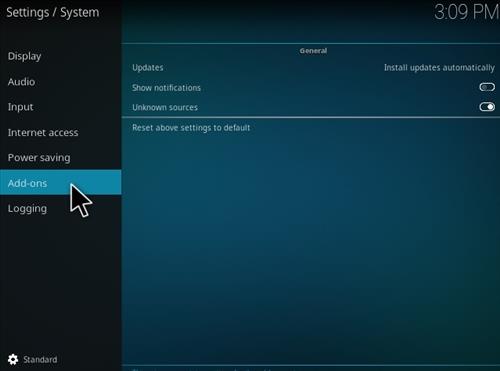
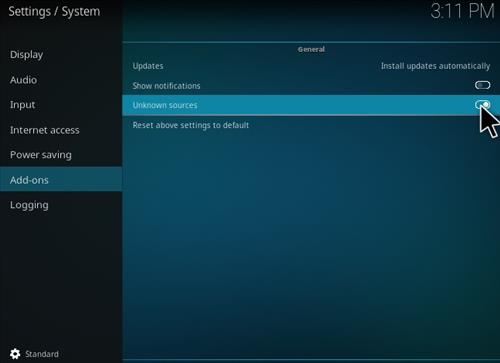
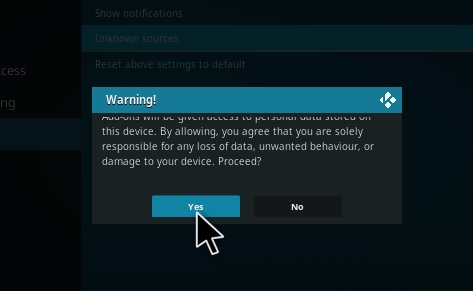
Add-ons and Repositories
After Unknown Sources have been set to ON, repositories and add-ons can be installed.
um URL do repositório precisa ser adicionado ao Kodi para que os add-ons possam ser instalados.o que é um repositório de Kodi?, repositórios são sites que armazenam um Add-on para download.
muitas vezes contêm múltiplos add-ons e são um repositório para todos os add-ons que um desenvolvedor criou.
o endereço ou URL dos sites é adicionado ao Kodi para baixar o Add-on que um repositório contém.
Existem muitos add-ons e repositórios que podem ser adicionados. Abaixo estão os passos para instalar o add-on do Exodus Redux.
existem muitos outros add-ons e é melhor ter alguns se um parar de trabalhar.,
Leia aqui para ver uma lista dos Add-ons actuais do Kodi
usando um bom VPN com o Kodi é sempre sugerido para privacidade e segurança. Se você precisa de um bom VPN de baixo custo para usar com Kodi tentar IPVanish ele tem vários servidores de alta velocidade, sem estrangulamento ou logs.
*WirelesSHack.org não é afiliado com Kodi, ou qualquer Addons ou Builds. WirelesSHack.org é um site de notícias e informação que não suporta ou tolera violação de direitos autorais. Kodi só deve ser usado com conteúdo que é comprado e de propriedade pessoal ou é do domínio público.,k OK
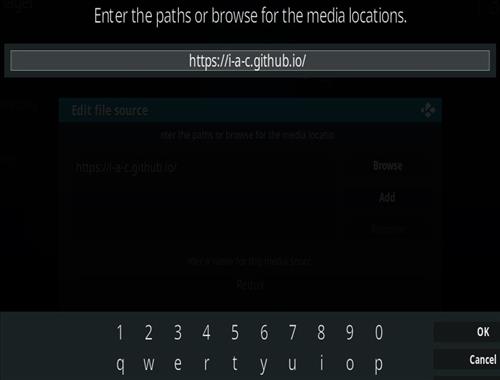
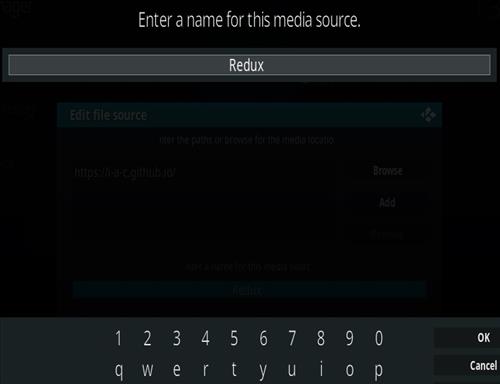
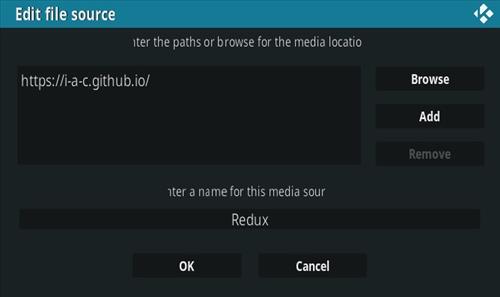


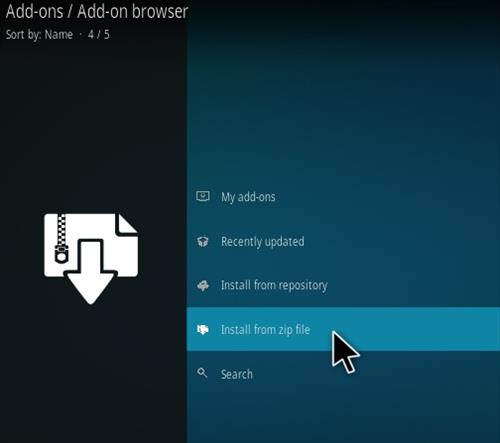
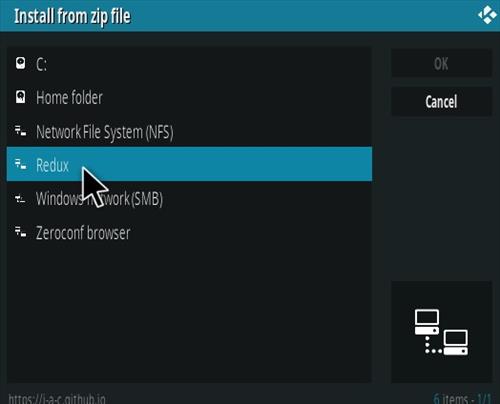
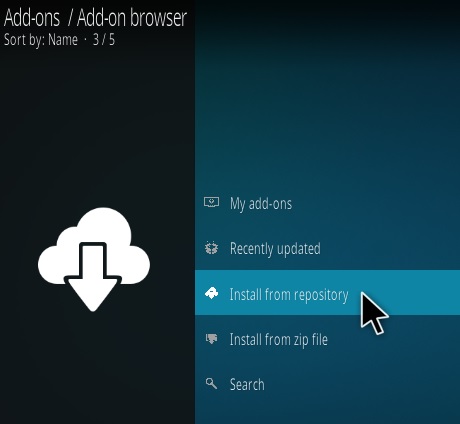
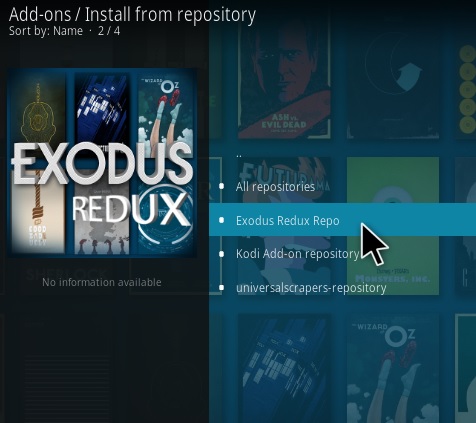
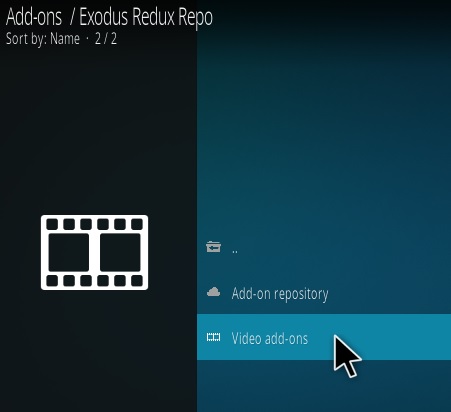
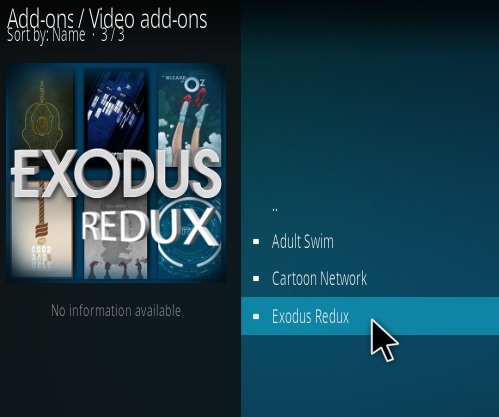
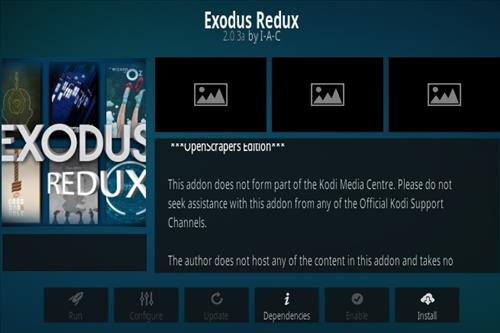
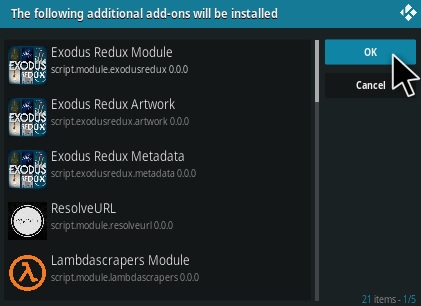
Como Usar o Êxodo Kodi Suplemento
Êxodo Redux como todos os add-ons vai ter vídeo seções de filmes e programas de TV.,
Kodi add-ons não hospedam qualquer conteúdo e simplesmente pesquisar na internet por links de sites para vídeos como o Google.
Depois de um vídeo ser selecionado para assistir, o Exodus levará 60 segundos para encontrar os melhores links disponíveis.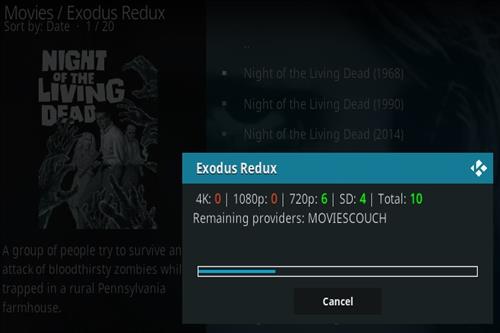
Uma vez que encontre os melhores links que irá exibi-los.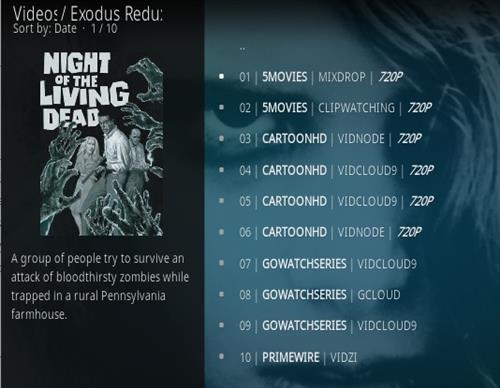
para iniciar o vídeo clique no primeiro link e o Exodus irá automaticamente passar por eles até que um começa a tocar.
Se um link aparecer com um popup dizendo para Par, clique em Cancelar e ele irá para o próximo link da lista.,
Uma vez que um fluxo começa se ele buffers parar de jogar e clique mais abaixo na lista de links até que um bom é encontrado.
às vezes uma boa ligação será encontrada rapidamente, enquanto outras vezes será mais difícil de encontrar e requer um pouco de paciência.porque não vejo o Êxodo?
Exodus está localizado em seu próprio repositório, desde que o repositório seja instalado no Kodi ele irá aparecer quando habilitado.
para ver que repositórios você instalou, vá instalar a partir do repositório . Todos os repositórios instalados serão mostrados.,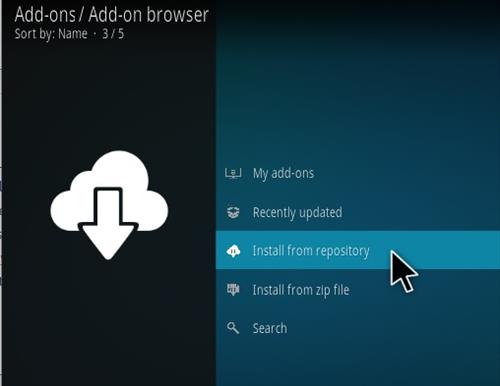
Se carregar num repositório também irá mostrar os dados adicionais que contém. porque não vejo o que procuro? cada add-on será localizado em seu próprio repositório, então a adição do repositório em que ele está será necessária.
cada repositório terá um URL único que terá de ser digitado para instalá-lo.
Quando eu clicar em um link para um programa de TV ou filme, o link não funciona ou buffers. isso acontece e quanto mais popular Kodi se torna, mais os servidores / fontes podem, por vezes, ficar sobrecarregados.,
Esta é a razão pela qual muitas fontes/links aparecerão em uma lista. Se um link de código não funcionar, vá para o próximo link. Se ele começar a buffer parar o vídeo e passar para outro link.
na maioria das vezes uma boa fonte pode ser encontrada dentro de 2-3 links, dependendo da hora do dia.
A Maioria Dos add-ons irá automaticamente tentar passar pela lista de links, mas às vezes parar.
Por exemplo, se um dispositivo adicional parar na ligação 7, reinicie na ligação 8. o que é uma VPN? a VPN fornece Privacidade e segurança enquanto está online., entidades como provedores de serviços de internet ou pessoas sem escrúpulos só verão dados criptografados e não serão capazes de rastrear o que está sendo feito. isto dá anonimato ao Utilizador, bem como Privacidade enquanto está online.
A VPN não é necessária para usar o Kodi, mas pode esconder todas as atividades online que se tornaram muito desejáveis.
também pode ajudar a contornar qualquer bloqueio que um ISP (provedor de servidor de Internet) pode estar fazendo.
duas opções amigáveis Kodi populares são IPVanish e Express VPN com ambos com vários servidores de alta velocidade sem estrangulamento ou logs.